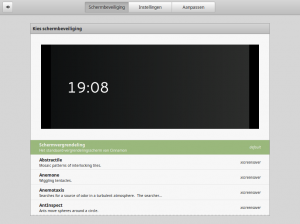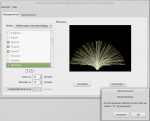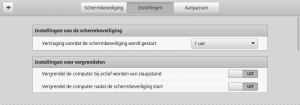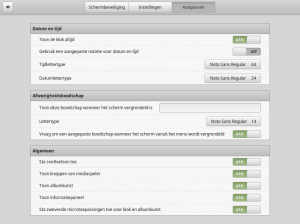Xscreensaver
De schermbeveiliging wordt geactiveerd met het programma XScreenSaver. Dit is screensaver en screenlocker die met X11 werkt en bevat meer dan 200 screensaver modellen.
Dit programma was voorheen een alternatief voor het ontbreken van een screensaver in Linux Mint, maar inmiddels een vast onderdeel en kan ook met SoftwareBeheer worden geïnstalleerd.
Na installatie verschijnt de starter met de naam Schermbeveiliging in het Mintmenu.
Inhoud
Ontwerper
De ontwikkelaar is Jamie Zawinski, de hoofdontwerper van Lucid Emacs (nu XEmacs) en schreef veel screensavers. Hij was ook betrokken bij de oprichting van Netscape, Mozilla.org en de 'Free software and open source community' in het midden van de jaren 80.
Werking
In enkele versies kan na aanklikken van de screensaver een melden verschijnen dat het nog niet voor scherm 0 is ingesteld, klik dan op OK en de screensaver werkt. Na herstart van de pc moet dit weer worden ingesteld.
In oudere versies is het mogelijk dat de screensaver na een opstart of reboot niet automatisch start. Hiervoor moet dan een opstartlader worden gemaakt.
Lees ProgramStarter voor de beschrijving van een opstartlader.
Mogelijkheden
De hier beschreven mogelijkheden zijn aanwezig in Linux Mint 17.3 en nieuwere versies.
Er kan ook een mogelijkheid aanwezig zijn om de doorzichtigheid aan te geven.
Schermbeveiliging kiezen
- Keuzevenster voor de verschillende modellen. (zie Basisvenster)
- Alle aanwezige beveiligingsschermen worden hier aangegeven en kunnen worden bekeken.
- De gekozen beveiliging zal worden geactiveerd in overeenstemming met de instellingen van de andere onderdelen.
Instellingen
- Schermbeveiliging
- Wachttijd voordat de schermbeveiliging actief wordt, gemeten vanaf het moment dat de pc niet wordt gebruikt.
- Vergrendelen
- Vergrendel de computer na slaapstand - Met Aan moet het wachtwoord worden ingegeven om het systeem te ontgrendelen.
- Vergrendel de computer met schermbeveiliging - Met Aan moet het wachtwoord worden ingegeven om de gebruiker te ontgrendelen.
Aanpassen
Deze optie werkt alleen in het basisscherm van de schermbeveiliging.
Als achtergrond wordt hiermee de bureaubladachtergrond gebruikt.
In de andere schermen met animaties zal niets van de tekst zichtbaar zijn.
- Datum en tijd
- Toon klok
- Hiermee zal de tijd in de basisscreensaver zichtbaar zijn.
- Aangepaste tijdnotatie
- Als dit Aan staat verschijnen drie regels waarmee de tijd en datum notatie kunnen worden aangepast.
- Voor tijd: - %H uren, %M minuten, %S seconden. Standaard gescheiden door een dubbele punt :.
- Voor datum - %A dagnaam, %e dag van de maand, %B maandnaam. Standaard gescheiden door een spatie.
- Informatie datumopmaak
- Een klik op deze regel opent een browserpagina met voorbeelden. Na selectie van een voorbeeld wordt de code van die selectie getoond.
- Tijd lettertype
- Keuzelijst met letter types en grootte die voor de tijdaanduiding kan worden gebruikt.
- Datum lettertype
- Keuzelijst met letter types en grootte die voor de datumaanduiding kan worden gebruikt.
- Afwezigheidsboodschap
- De datum en/of een tekst die zichtbaar wordt als animatie.
- Toon boodschap
- De hier geplaatste tekst zal op het in het basisscherm worden getoond als Aangepaste boodschap Aan staat.
- Lettertype
- Keuzelijst voor Letter type en grootte van de tekst
- Aangepaste boodschap
- Staat dit op Aan dan wordt met de knop Scherm vergrendelen in het Menu derde knop vanaf links onder een venster geopend waar een tekst kan worden getypt die verschijnt bij het stoppen van de schermbeveiliging. Klikt men dan op OK dan gaat het scherm op slot met de instellingen van Schermbeveiliging.
- Als de schermbeveiliging wordt gestopt, wordt om het wachtwoord van de laatste gebruiker gevraagd.
- Algemeen
- Fijnafstellingen voor de schermbeveiliging.
- Sneltoetsen
- Mediaspeler
- Albumkunst
- Informatiepaneel
- Zwevende toepassingen
- Met Aan zal de als animatie op het scherm verplaatsen.